Abonnementen die deze functie ondersteunen: Business Enterprise
Microsoft teams is een veelgebruikte applicatie voor berichten en zakelijke samenwerking die het personeel van een bedrijf helpt georganiseerd te blijven en gesprekken aan te gaan op één platform.
Teams en Document360
Zodra u de API hebt geconfigureerd en Teams en Document360 hebt verbonden, kunt u de platformonafhankelijke functionaliteit in uw Teams-toepassing ervaren.
Na de integratie kunt u artikelen uit uw kennisbank zoeken en delen in Teams, chats en kanalen zonder Microsoft teamste verlaten.
Basis installatiehandleiding
1. Voeg de Document360 app toe aan Teams
Klik in het deelvenster Microsoft teams op Apps in de linkernavigatiebalk.
Typ in de zoekbalk Document360.
Klik op de app-assistent en klik op Toevoegen.
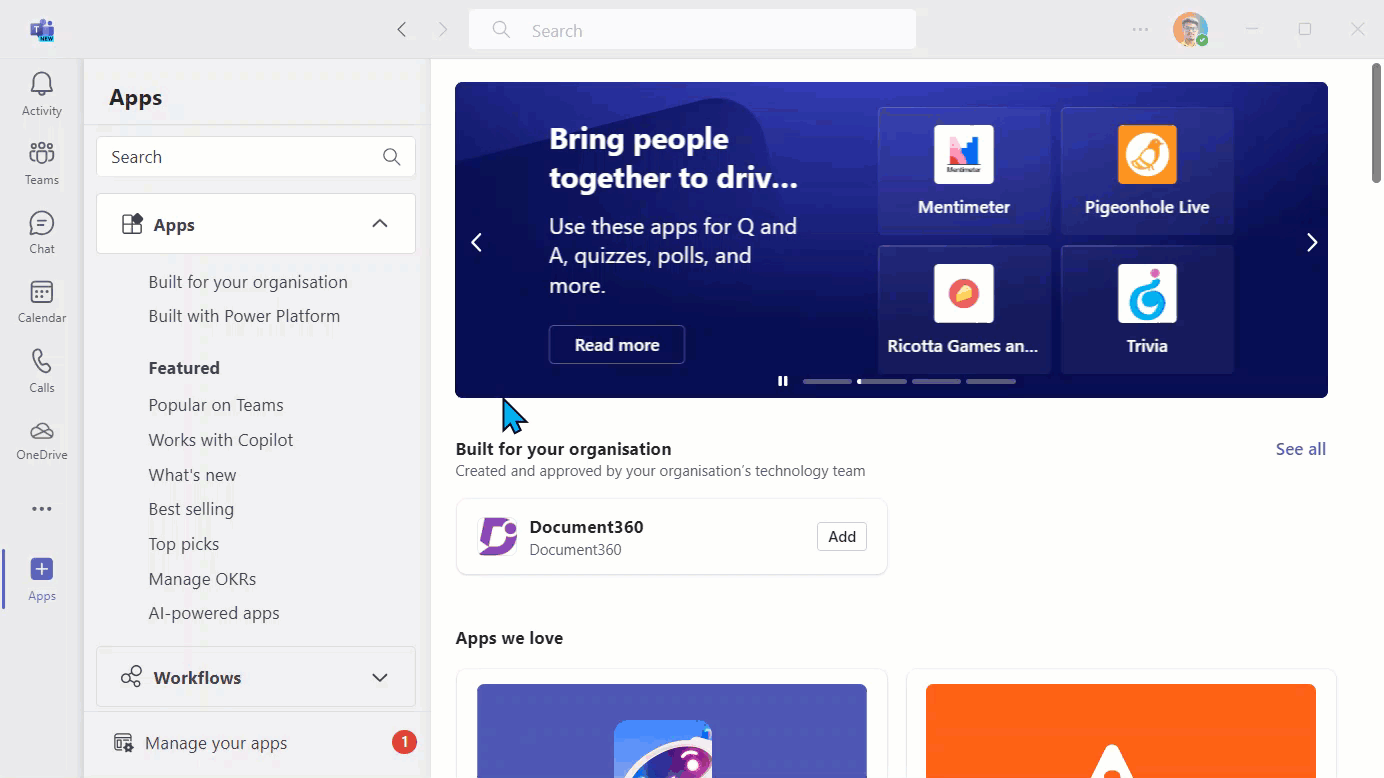
Nu vind je het Document360-logo in de onderste chatbediening en in de zoekbalk bovenaan wanneer je typt
/Document360en op Enter drukt.Als u al een live kennisbank hebt die wordt aangedreven door Document360, kunt u deze eenvoudig verbinden met behulp van een API-sleutel.
2. Genereren van API-sleutels op Document360
Navigeer naar () in de linkernavigatiebalk in de Knowledge Base-portal.
Navigeer in het linkernavigatiedeelvenster naar Knowledge base portal > Extensions > Team collaboration.
Je vindt de Microsoft teams assistent.
Klik op Verbinding maken en het detailvenster Microsoft teamsverschijnt met een gegenereerde API-sleutel.
Kopieer het gegenereerde API-token, dat nodig is bij het verbinden van uw kennisbank met uw Teams-app .
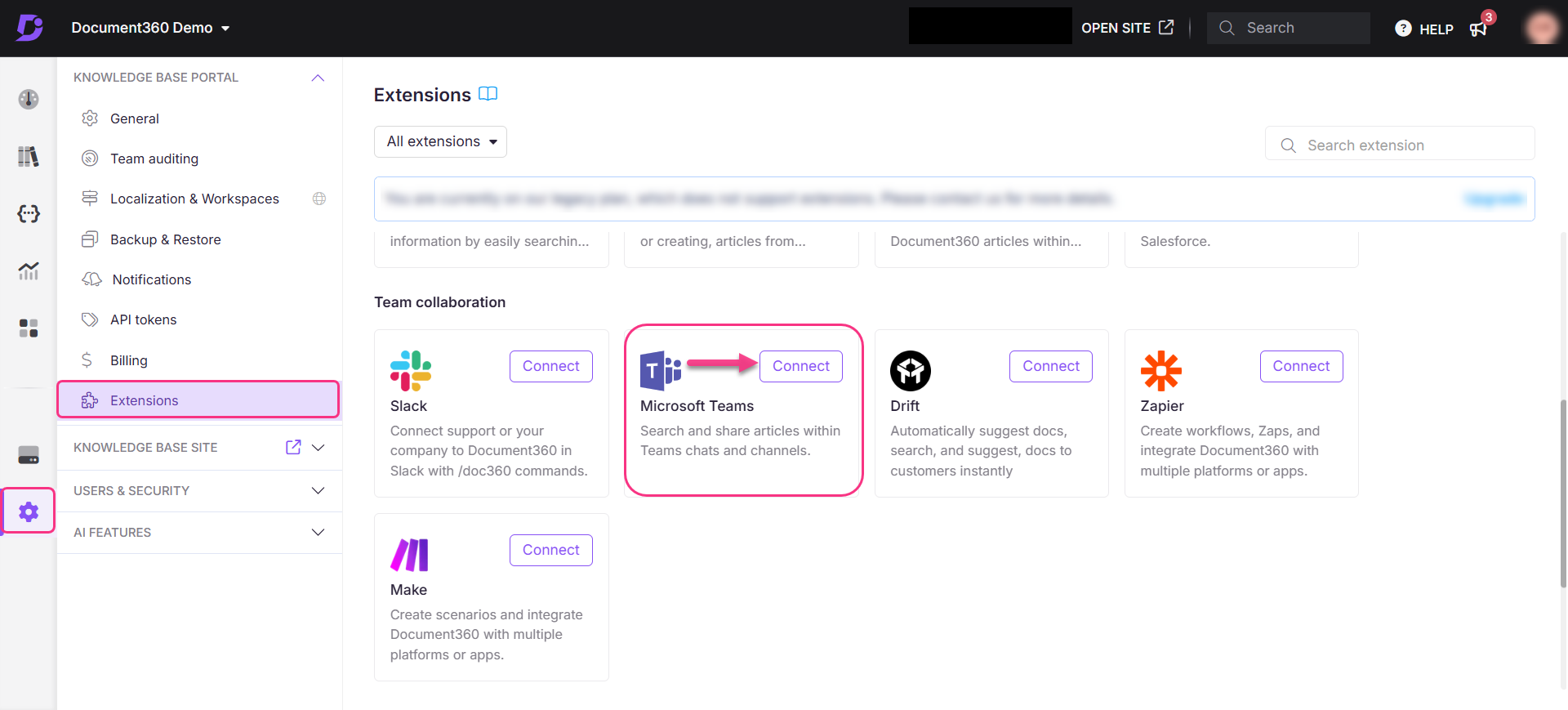
3. Document360 API-configuratie
Uw kennisbank is pas verbonden en toegankelijk na het configureren van de API tussen Teams en Document360.
U kunt het veld API-sleutel toevoegen in de Teams-toepassing openen door,
Ga in Microsoft teamsnaar een chat en klik op + in het tekstveld.
Klik op Document360 in de vermelde apps en klik vervolgens op API-sleutel toevoegen.
Plak de gegenereerde API-sleutel in het sleutelpaneel van de Teams API. U krijgt een succesbericht met de status van de integratie.
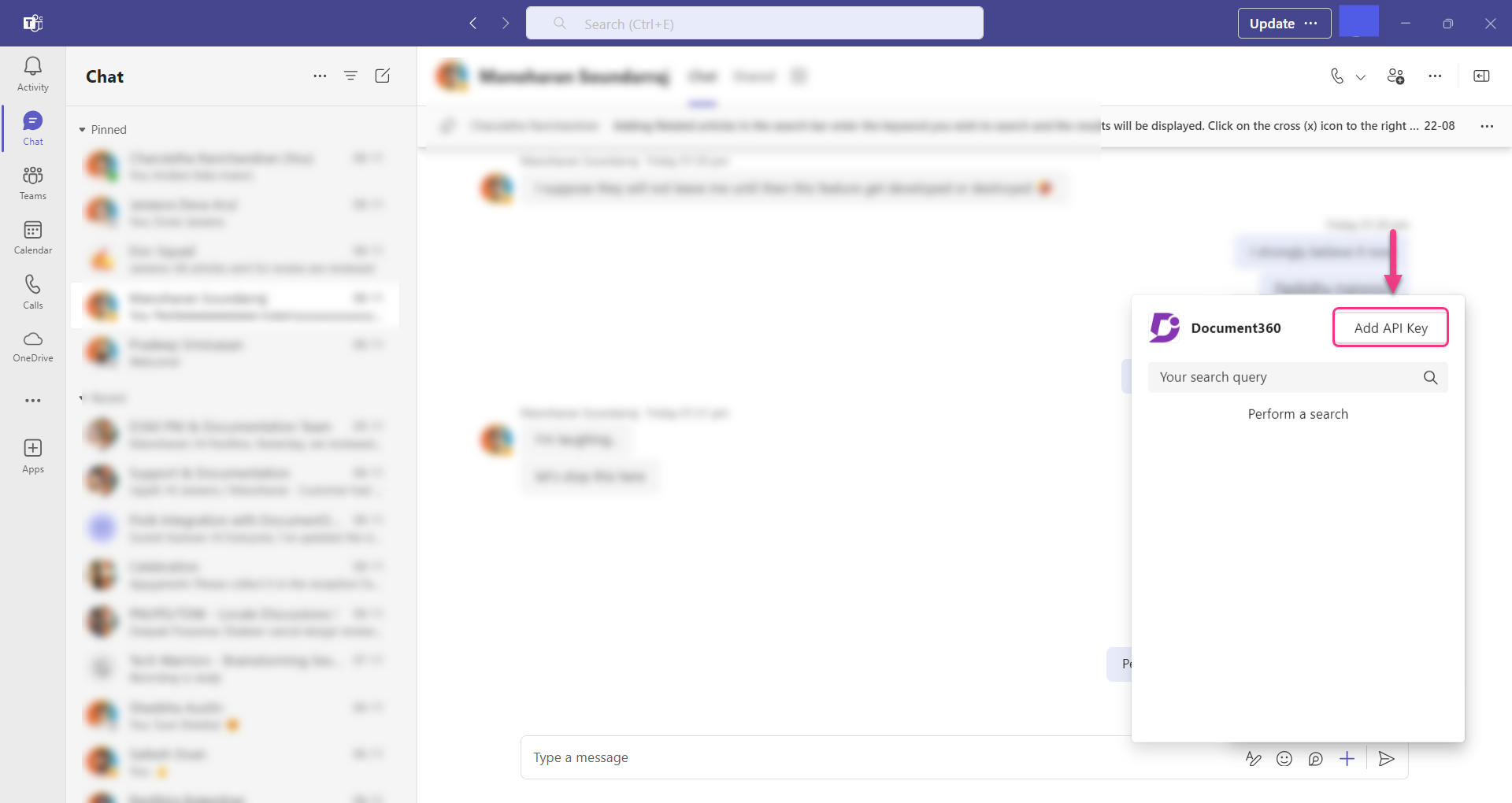
Om de integratie te verwijderen of te verwijderen, klikt u met de rechtermuisknop op de Document360-app en klikt u op Verwijderen.
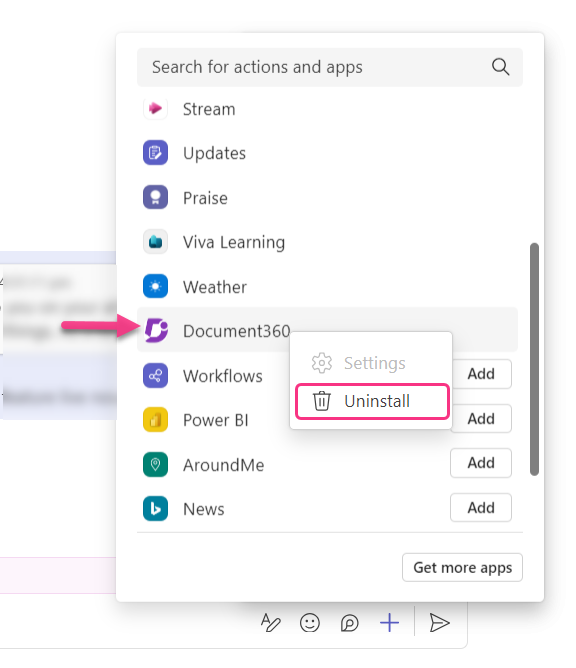
Artikelen zoeken en delen
Na een succesvolle integratie kunt u artikelen uit uw Document360 kennisbank zoeken en delen zonder het Microsoft teams platform met individuele contacten en kanalen te verlaten.
Wanneer u wilt zoeken naar een bepaald artikel uit de geïntegreerde kennisbank,
Klik op het Document360 logo in de chatbediening.
Voer het trefwoord in de zoekbalk in.
Selecteer alle relevante artikelen uit de zoekresultaten.
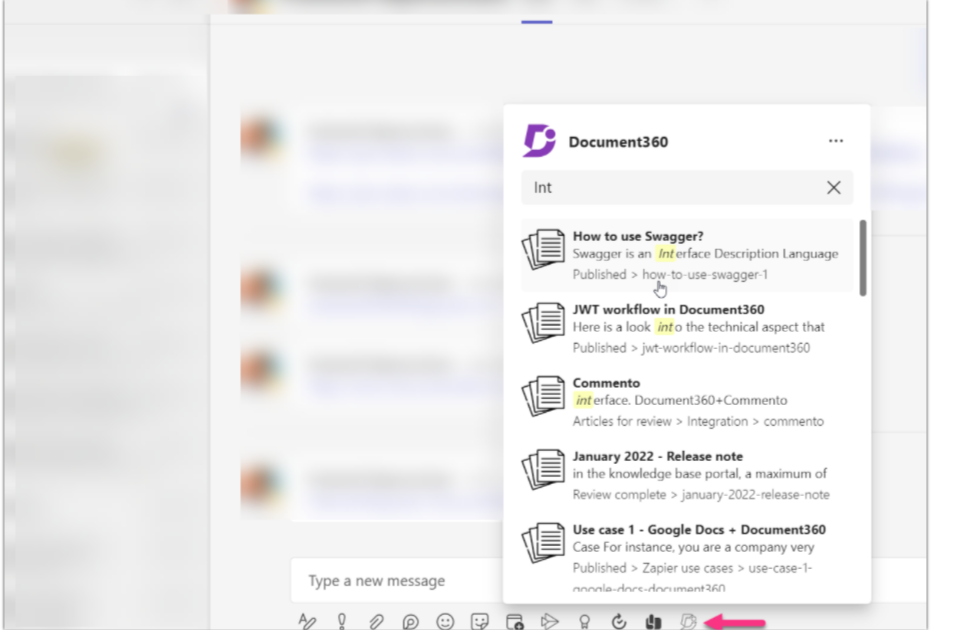
(ofwel)
Ga naar
/Document360searchhet nieuwe berichtveld onderaan en druk op Enter.Een ander subveld verschijnt met de zoekbalk.
Voer uw zoekopdracht in en de resultaten worden ingevuld.
Klik op het resultaat en het wordt toegevoegd aan het gesprek.
U kunt uw reactie bewerken met een aangepast bericht voordat u deze verzendt.
Veelgestelde vragen
Heeft Microsoft teams een Knowledge Base-functie?
Er is geen ingebouwde Knowledge Base-functie beschikbaar op Microsoft teams. U kunt echter een kennisbank en documentatieplatforms zoals Document360 integreren om naadloos samen te werken met Teams.
Kan ik inhoud uit mijn kennisbank delen in Teams?
U kunt artikelinhoud, fragmenten, koppelingen, media en bestanden uit uw Document360-kennisbank delen in uw Teams-chats, antwoorden en berichten.
Is het mogelijk om de extensie Microsoft teams toe te voegen voor niet-lezers?
Ja, u kunt een Microsoft teams -extensie voor niet-lezers toevoegen met behulp van het gegenereerde API-token in de instellingen voor teamsamenwerking van de extensie.